hp-unix添加路由
HP 网络管理

HP-UX网络管理一、查看网卡设备文件名:# ioscan –funC lan二、查看网卡的MAC地址:# lanscan三、重建丢失或错误的网卡设备文件:# cd /dev/# insf –eC lan四、重建诊断设备文件(诊断设备文件会被LAN诊断工具linkloop和lanadmin用到):# insf –d dlpi –e五、配置网卡:# set_parms initial 或者# set_parms netsam →Networking&Communications →Network Interface Cards →Actions →Configure# ifconfig lann inet IP_Address Parameterslann:指定网络接口卡(lo0为本地回送接口(loopback))inet:默认的地址簇Parameter:Up:激活接口卡Down:关闭接口卡-arp:关闭地址解析arp:激活地址解析Netmask:子网掩码(如:255.255.255.0)*:可用如下的命令为一块网卡配置多个网络地址(多路复用IP地址):# ifconfig lan0:1 inet IP_Address Parameter*:如果同一块网卡同时接收以太网和IEEE802.3的包时,要求为此网卡设定两个分属不同子网的IP地址。
六、配置路由:# set_parms initialsam →Networking&Communications →Hosts →Local Hosts File →Actions →Configure Default Gateway# route [–f] [–n] add[dtalete] host[net] default[Dest_IP_Address] Gateway_IP_Address [count] -f:清除路由表中所有的条目-n:显示所有主机和网络地址add:增加指定的主机或网络地址至路由表delete:从路由表中删除指定的主机或网络地址host:指定目标地址(Dest_IP_Address)为主机net:指定目标地址(Dest_IP_Address)为网络default:指定网关(Gateway_IP_Address)为缺省路由Dest_IP_Address:指定路由目标的IP地址Gateway_IP_Address:指定到达目标地址所经过的网关地址count:跳数,指定所设定的路由器是远程主机(1)还是本地主机(0)。
hp打印机无线连接怎么设置
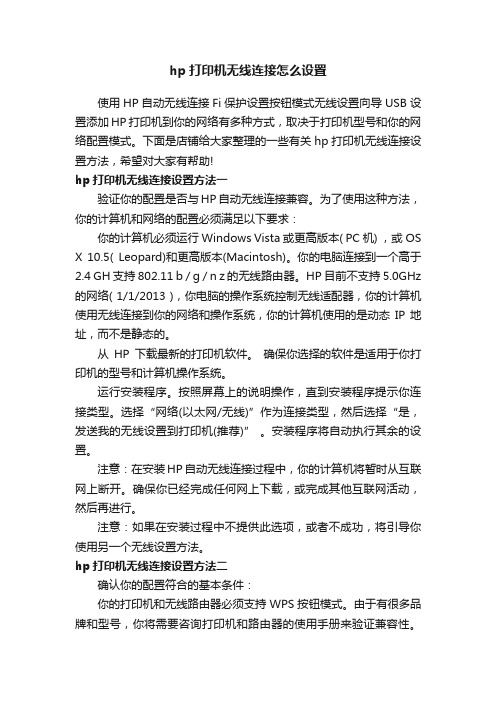
hp打印机无线连接怎么设置使用HP自动无线连接Fi保护设置按钮模式无线设置向导USB设置添加HP打印机到你的网络有多种方式,取决于打印机型号和你的网络配置模式。
下面是店铺给大家整理的一些有关hp打印机无线连接设置方法,希望对大家有帮助!hp打印机无线连接设置方法一验证你的配置是否与HP自动无线连接兼容。
为了使用这种方法,你的计算机和网络的配置必须满足以下要求:你的计算机必须运行Windows Vista或更高版本( PC机) ,或OS X 10.5( Leopard)和更高版本(Macintosh)。
你的电脑连接到一个高于2.4 GH支持802.11 b / g / n z的无线路由器。
HP 目前不支持5.0GHz 的网络( 1/1/2013 ),你电脑的操作系统控制无线适配器,你的计算机使用无线连接到你的网络和操作系统,你的计算机使用的是动态IP地址,而不是静态的。
从HP下载最新的打印机软件。
确保你选择的软件是适用于你打印机的型号和计算机操作系统。
运行安装程序。
按照屏幕上的说明操作,直到安装程序提示你连接类型。
选择“网络(以太网/无线)”作为连接类型,然后选择“是,发送我的无线设置到打印机(推荐)” 。
安装程序将自动执行其余的设置。
注意:在安装HP自动无线连接过程中,你的计算机将暂时从互联网上断开。
确保你已经完成任何网上下载,或完成其他互联网活动,然后再进行。
注意:如果在安装过程中不提供此选项,或者不成功,将引导你使用另一个无线设置方法。
hp打印机无线连接设置方法二确认你的配置符合的基本条件:你的打印机和无线路由器必须支持WPS按钮模式。
由于有很多品牌和型号,你将需要咨询打印机和路由器的使用手册来验证兼容性。
无线路由器必须有一个实物WPS按钮。
你的网络必须使用WPA或WPA2安全协议。
如果使用WEP安全设置,WPS的无线路由器一般不会用WPS方法连接,或根本没有安全可言。
此外,如果你使用路由器的默认网络名称WPS路由器将无法使用WPS方法连接,也没有安全。
普联路由器设置方法

普联路由器设置方法
以下为普联路由器的设置方法:
1. 首先,将普联路由器连接到电源,并通过网线将其连接到电脑。
2. 打开浏览器,输入路由器的默认网关地址。
一般情况下,默认网关地址为192.168.1.1或192.168.0.1。
如果不确定,默认网关地址可以在电脑的网络设置中查找。
3. 在浏览器中输入默认网关地址后,会弹出一个登录界面。
输入默认的用户名和密码进行登录。
如果没有更改过默认设置,用户名一般为admin,密码一般为空或为admin。
如果不确定,默认的用户名和密码可以在路由器的说明书中查找。
4. 登录成功后,会进入路由器的设置界面。
可以根据自己的需求进行相应的设置,如设置无线网络名称(SSID)、密码、加密方式等,也可以设置路由器的管理员密码、端口转发、mac地址过滤、端口触发等功能。
5. 设置完成后,点击保存或应用按钮,保存设置并使其生效。
然后可以尝试连接该路由器的无线网络,输入设置的密码进行连接。
请注意,具体的设置方法可能会因为不同型号的普联路由器而有所不同。
以上提
供的是一般情况下的设置方法,具体操作可能会因型号和版本不同而有所差异。
建议在设置之前参考路由器的说明书或在普联的官方网站上寻找更详细的设置指南。
hp-unix常用命令

hp-unix常⽤命令HP-UX常⽤命令1、 cd命令的使⽤返回上⼀次的⽬录(cd -)2、 Esc键的使⽤在命令⾏中可通过击两次Esc键来匹配当前⽬录中唯⼀的⽂件名,这样可节约击⼊长⽂件名的时间3、 col命令的使⽤man cp | col –b >;cp.txt该命令可将cp命令的联机帮助⼿册输出为名为cp.txt的⽂本⽂件4、启动机器时执⾏的⼯作脚本(/etc/rc.config.d/)5、which命令的使⽤(查看某命令的绝对路径)which 命令名6、显⽰当前系统补丁安装情况(show_patches)7、中⽂环境的配置a、查看系统中安装的语⾔集(locale –a)b、显⽰当前语⾔环境变量(echo $LANG)c、如不为中⽂则修改(export LANG=zh_CN.hp15CN)d、 sty –istrip8、查看系统信息和运⾏情况a、 glanceb、 topc、 performance viewd、 /opt/ignite/bin/print_manifest/var/opt/ignite/local/manifest/manifeste、 /var/adm/syslog/syslog(系统运⾏⽇志)f、 /var/adm/shutdownlogg、 /var/adm/crash/h、 /var/opt/sna/sna.erri、 /var/adm/nettl.LOG000/usr/sbin/netfmt /var/adm/nettl.LOG000 >;net.logj、/usr/contrib./bin/info_col.11k、/var/adm/btmp(历史登录信息,可⽤last命令查看)l、/var/adm/wtmp(⽐btmp更详细的信息)m、/etc/rc.log(机器启动时的信息)n、/var/adm/sw/(有关软件包安装、删除的信息)9、查看系统当前init级别(who –r)10、显⽰系统不成功登录的历史纪录(lastb –R)11、ftp问题(如⽆法⽤某⼀⽤户进⾏ftp)a、将/etc/passwd中该⽤户的sh路径改为/usr/bin/kshb、在/etc/shells⽂件中将ksh的路径加⼊12、在HP11i环境下两台主机rlogin、rcp和ftp速率⼩于10mbpsa、安装补丁(PHKL_25233、25389,PHNE_26728、27063)13、在HP11i环境下主机与路由器之间⽆法⽤⼤包进⾏ping命令a、在主机的/etc/rc.config.d/nddconf⽂件中增加ip_send_source_quench参数的配置b、 ndd –c14、⽹络配置(含⽹卡地址、激活状态、路由地址)可通过修改/etc/rc.config.d/netconf⽂件来实现。
HP-UX常用命令集

需要修改为:EAT-8
Oracle的监听器启动时,从此文件加载时区参数,如果设置错误,在RAC环境中会导致错误时间。
关机:在vpar中执行shutdown -h就可以了
开机:按power键,机器会c/rc.config.d/netconf 文件
7、增加路由:
route add net 10.139.6.0 10.139.3.193 1
8、 清空日志文件方法:
# > 文件名 或者
# cat /dev/null > 文件名
tcp stop; tcp start
4、 介质安装软件
以超级用户身份登录。
输入以下命令确定光盘驱动器设备文件:
ioscan -fnC disk
将 Application Software 光盘插入光盘驱动器。
将光盘驱动器安装至所需的目录。以下示例使用了 /dev/dsk/c1t2d0 设备文件(来自上述第 2 步)和 /cdrom 目录。要安装光盘驱动器,请输入以下命令:
安装示例:
mount -r /dev/dsk/c1t2d0 /cdrom
从光盘安装 PPU B.05.00 软件包 T2351AA:
swinstall -s /cdrom T2351AA
5、常用参数设置:
#set_parms
如修改时间的命令为:set_parms date_time
9、查看FCA(光纤HBA卡)WWN号:
ioscan -fnC fc
then, find the FC card deivce name, for example, /dev/td0
HP-UNIX 命令大全

HP-UNIX 命令大全一、基本系统管理1、常用命令1. # ioscan -fn列出各I/O卡及设备的所有相关信息:如逻辑单元号,硬件地址及设备文件名等。
2. # ps -ef列出正在运行的所有进程的各种信息:如进程号及进程名等。
3. # netstat -rn列出网卡状态及路由信息等。
4. # lanscan列出网卡状态及网络配置信息。
5. # bdf列出已加载的逻辑卷及其大小信息。
百事通6. # mount列出已加载的逻辑卷及其加载位置。
7. # uname -a列出系统ID 号,OS版本及用户权限等信息。
8. # hostname列出系统网络名称。
9. # pvdisplay -v /dev/dsk/c*t*d*显示磁盘各种信息,如磁盘大小,包含的逻辑卷,设备名称等。
10. # vgdisplay -v /dev/vg00显示逻辑卷组信息,如包含哪些物理盘及逻辑卷等。
11. # lvdisplay -v /dev/vg00/lvol1显示逻辑卷各种信息,如包含哪些盘,是否有镜像等。
2、网络故障诊断1. 如需修改网络地址、主机名等,一定要用set_parms 命令# set_parms hostname# set_parms ip_address2. 查看网卡状态:lanscanHardware Station Crd Hardware Net-InterfacePath Address In# state nameunit state8/20/5/1 0x0800097843FB 0 up lan0 up3. 确认网络地址:# ifconfig lan04. 启动网卡:# ifconfig lan0 up5. 网络不通的诊断过程:lanscan 查看网卡是否启动(up)ping 自己网卡地址(ip 地址)ping其它机器地址,如不通,在其机器上用lanscan 命令得知station address,然后linkloop station_address 来确认网线及集成器是否有问题。
Unix网络配置命令

Linux网络配置命令及工具●hostname命令a)格式:hostname [主机名]b)功能:查看或修改计算机的主机名,如果不加主机名则为查看主机名。
●ifconfig命令1.格式:ifconfig [网络接口名] [IP地址] [netmask 子网掩码] [up|down]2.功能:查看网络接口的配置情况,并可设置网卡的相关参数,激活或停用网络接口●ifup和ifdown命令⏹格式:ifup 网络接口⏹ifdown 网络接口⏹功能:启用或停用网络接口•route命令–格式:route [[add|del] default gw 网关IP地址]–功能:查看内核路由表的配置情况,添加或取消网关IP地址•ping命令–格式:ping [选项] IP地址/主机名–功能:测试网络的连通性–主要选项:-c 次数:-共发出的次数信息,不加则发送无限次-i interval:设定两次信息之间的时间间隔为interval秒,不加为默认的1秒-q:不显示指令执行过程,只显示开头及结果部分•nslookup命令–格式:nslookup hostname–功能:用于检测DNS是否设置正确。
•netstat命令–功能:检查整个Linux网络状态。
–格式:netstat [选项][-A][--ip]–主要选项:-a--all:显示所有连线中的Socket。
-c--continuous:持续列出网络状态。
-e--extend:显示网络其它相关信息。
-g--groups:显示多重广播功能群组组员名单。
-i--interfaces:显示网络界面信息表单。
-l--listening:显示监控中的服务器的Socket。
-n--numeric:直接使用IP地址,而不通过域名服务器。
-r--route:显示Routing Table。
-s--statistice:显示网络工作信息统计表。
-t--tcp:显示TCP传输协议的连线状况。
hp+Unix+配置ssh

hp+Unix+配置sshHP Unix 配置ssh服务前言:配置ssh,在HP 服务器里面不像是我们熟悉的Linux ,或者其它的一些Unix安装软件服务包那么简单,比方说在hp unix 里面你要给软件包打上mark标记,hostname,以及type 什么样的类型,是root 用户安装,还是普通用户安装,权限是不一样的。
此外还有path 包括软件使用的平台,Hardware,操作系统这些,在装软件包的时候,这些匹配的规则,都要配置好,并且保证一一对应才可以。
下面是安装步骤,第一步:在下载软件的时候,先查看一下自己服务器的系统版本号,输入命令,uname -a,在这里要特别注意,比方说我的版本号是11.23的,那么你下载的ssh对应的软件版本号,要一致,不然的话,是装不上的,会再安装的时候,提示找不到该软件服务包,媒体介质不一致。
第二步:下载T1471AA开头并且以.depot为后缀名的软件包,用FTP (默认)上传到我们的系统内,放到/tmp目录下面,上传目录可以任意选择,在上传时候,要用binary方式来上传,不然不可用。
执行命令swinstall –s/tmp/T1471AA_A.05.80.002_HP-UX_B.11.23_IA_PA.depot ,回车,进入装软件包的交互界面。
进入后,默认里面是没有什么软件包的,所以你要手工去寻找指定,在这种界面中,可以输入tab键,来选择对应的菜单,选到ACTIONS-回车-add targets-添加主机名和ROOT PATH ,这一步有可能报错,如果报错,根据提示有可能是主机名或者DNS设置没对应有问题。
第三步:添加完主机名和路径信息后,再Aactions-change Target Path,这时候也有可能会报错,可能没有给刚才的记录打上标记,选中对话框中的软件包,空格键选中,然后Actions-Mark For Install m,选择完以后,再重复第二步的操作。
UNIX安装
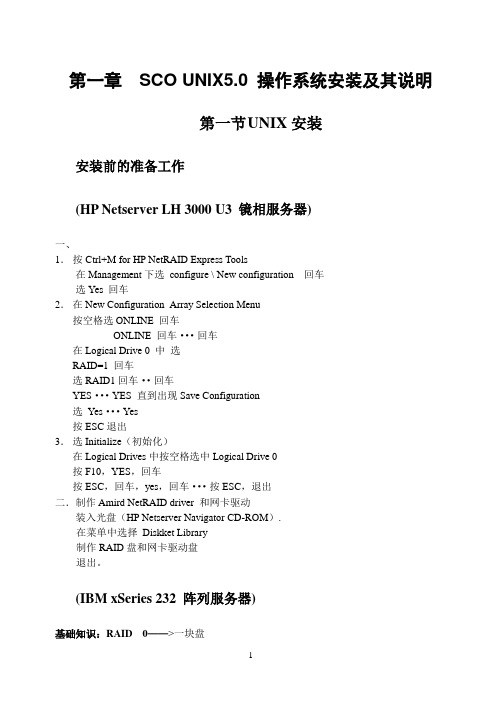
第一章SCO UNIX5.0 操作系统安装及其说明第一节U NIX安装安装前的准备工作(HP Netserver LH 3000 U3 镜相服务器)一、1.按Ctrl+M for HP NetRAID Express Tools在Management下选configure \ New configuration 回车选Y es 回车2.在New Configuration_Array Selection Menu按空格选ONLINE 回车ONLINE 回车···回车在Logical Drive 0 中选RAID=1 回车选RAID1回车··回车YES···YES 直到出现Save Configuration选Y es···Y es按ESC退出3.选Initialize(初始化)在Logical Drives中按空格选中Logical Drive 0按F10,YES,回车按ESC,回车,yes,回车···按ESC,退出二.制作Amird NetRAID driver 和网卡驱动装入光盘(HP Netserver Navigator CD-ROM).在菜单中选择Diskket Library制作RAID盘和网卡驱动盘退出。
(IBM xSeries 232 阵列服务器)基础知识:RAID 0——>一块盘RAID 1——>两块盘(镜相)RAID 5——>多块盘(最少三块)例:4块盘——容量=4块盘总容量-1/4总容量一、配置阵列信息步骤:1、放入工具盘2、选中controller,选Actions\出厂设置3、Actions\Create arrays4、选Custom configuration for controller 15、Next6、将ID0~ID3拖到右侧Arrays下7、Next8、选5-Maxmum capacity with redurdaLogical drive19、Next10、Apply yes11、Reboot,取出光盘二、制作RAID盘1、Creat systom dishettes选SCO UnixWare2、Next3、Y our Server4、Next5、IBM Server RAID Adapter6、Next7、IBM Serve RAID Device Driver Diskette for SCO Operation System_UnixWare HE8、Next9、插入磁盘10、Next11、OK12、Next…………Next系统安装放入UNIX光盘,启动服务器屏幕显示:1、boot:defbootstr link=”amird” Sdsk=amird(0,0,0,0) Srom=wd(0,0,0,0)(HP Netserver LH 3000 U3镜相服务器)2、boot:restart link=ipsraid Sdsk=ips(0,0,0,0) Srom=wd(0,0,0,0)放入RAID软盘,回车。
HPUX 配置网卡

IP_ADDRESS[1]=128.0.0.2
SUBNET_NASK[1]=255.255.0.0
BROADCAST_ADDRESS[1]=""
INTERFACE_STATE[1]=""
INTERFACE_NAME[0]=lan0 绑定IP的网卡名
IP_ADDRESS[0]=15.79.48.179 IP地址
SUBNET_MASK[0]=255.255.248.0 子网掩码
BROADCAST_ADDRESS[0]=15.79.55.255 可不填
INTERFACE_STATE[0]=up
DHCP_ENABLE[0]=0
ROUTE_DESTINATION[0]=default 默认网关
#ROUTE_DESTINATION[1]=net 129.9.168.0 如果是特定网关需要在目标前加net标示
2. 手工修改/etc/hosts文件
注意:重启机器生效
方法三:(不需要reboot机器)
1. 使用方法一或者方法二修改相关配置文件
2. 手工修改/etc/hosts文件
3. 执行(建议在console上做)
/sbin/init.d/net stop
/sbin/init.d/net.init stop
2.internet主机名
#hostname myhpux #设置 internet 主机名
#hostname #查看 internet 主机名
另一种方法修改主机名:
修改/etc/rc.config.d/netconf文件中
BROADCAST_ADDRESS[0]="" #默认为128.0.255.255网段的广播地址
HP网络安装

/var/opt/ignite/clients下是ignite备份的数据。点击图中
的finish按钮,
系统开始进行备份,界面上回到最初的图标状态。
用鼠标右健点击图标选中client status可以查看备份状
态,点击view logfile可以查看详细日志。
客户端配置步骤十六
客户端配置步骤十七
客户端配置步骤十八
客户端配置步骤十九
配置文件的修改
1.修改exports 加上主机名 编辑ignite主机/etc/exports文件 /var/opt/ignite/clients -anon=2,access=xfdd1:xfdd2 /var/opt/ignite/recovery/archives/sv1 -anon=2,access=xfdd1:xfdd2 exportfs -av 2.在生成了服务器备份后 在/var/opt/ignite/clients/主机名/CINDEX cp CINDEX /var/opt//ignite mv CINDEX INDEX 在/var/opt//ignite目录下,编辑INDEX 在recovery前添加如下目录,需要添加3行 /var/opt/ignite/clients/xfdd1/ exportfs -av
新建客户端
输入客户端机器名
超级用户(root)口令验证
添加客户端
客户端的配置
客户端配置步骤一
把客户端加入控制列表, 然后点击next
客户端配置步骤二
客户端配置步骤三
客户端配置步骤四
客户端配置步骤五
客户端配置步骤六
客户端配置步骤七
客户端配置步骤八
客户端配置步骤九
客户端配置步骤十
引导客户端
HP-Unix
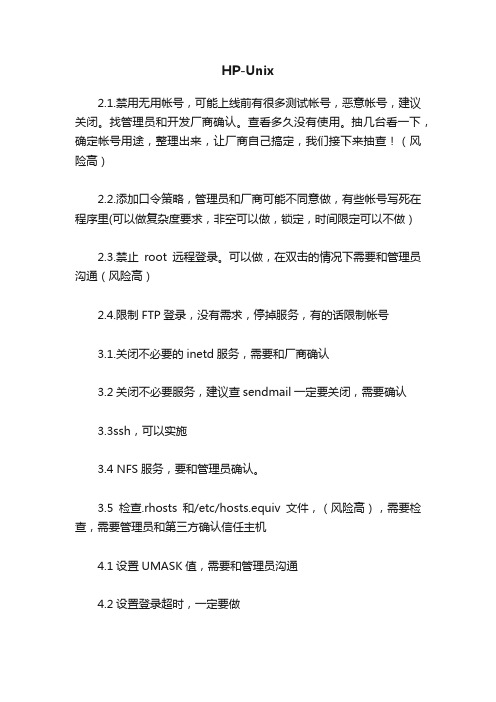
HP-Unix
2.1.禁用无用帐号,可能上线前有很多测试帐号,恶意帐号,建议关闭。
找管理员和开发厂商确认。
查看多久没有使用。
抽几台看一下,确定帐号用途,整理出来,让厂商自己搞定,我们接下来抽查!(风险高)
2.2.添加口令策略,管理员和厂商可能不同意做,有些帐号写死在程序里(可以做复杂度要求,非空可以做,锁定,时间限定可以不做)
2.3.禁止root远程登录。
可以做,在双击的情况下需要和管理员沟通(风险高)
2.4.限制FTP登录,没有需求,停掉服务,有的话限制帐号
3.1.关闭不必要的inetd服务,需要和厂商确认
3.2关闭不必要服务,建议查sendmail一定要关闭,需要确认
3.3ssh,可以实施
3.4 NFS服务,要和管理员确认。
3.5检查.rhosts和/etc/hosts.equiv文件,(风险高),需要检查,需要管理员和第三方确认信任主机
4.1设置UMASK值,需要和管理员沟通
4.2设置登录超时,一定要做
5.1/2日志设置,查看时间,评判的标准,如果没有的处理方法,sulog,core日志是重点。
HPUX系统安装-清晰完整的步骤
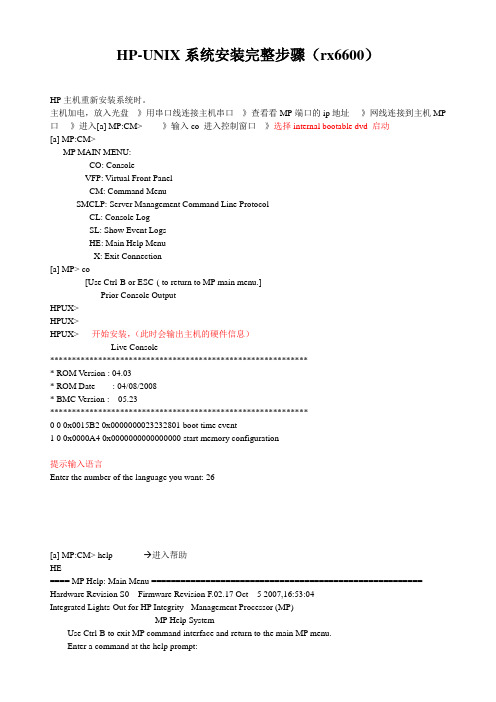
HP-UNIX系统安装完整步骤(rx6600)HP主机重新安装系统时。
主机加电,放入光盘---》用串口线连接主机串口---》查看看MP端口的ip地址----》网线连接到主机MP 口----》进入[a] MP:CM> ----》输入co 进入控制窗口---》选择internal bootable dvd 启动[a] MP:CM>MP MAIN MENU:CO: ConsoleVFP: Virtual Front PanelCM: Command MenuSMCLP: Server Management Command Line ProtocolCL: Console LogSL: Show Event LogsHE: Main Help MenuX: Exit Connection[a] MP> co[Use Ctrl-B or ESC-( to return to MP main menu.]- - - - - - - - - - Prior Console Output - - - - - - - - - -HPUX>HPUX>HPUX> 开始安装,(此时会输出主机的硬件信息)- - - - - - - - - - - - Live Console - - - - - - - - - - - -************************************************************ ROM Version : 04.03* ROM Date : 04/08/2008* BMC Version : 05.23***********************************************************0 0 0x0015B2 0x0000000023232801 boot time event1 0 0x0000A4 0x0000000000000000 start memory configuration提示输入语言Enter the number of the language you want: 26[a] MP:CM> help --- 进入帮助HE==== MP Help: Main Menu ======================================================= Hardware Revision S0 Firmware Revision F.02.17 Oct 5 2007,16:53:04Integrated Lights-Out for HP Integrity - Management Processor (MP)MP Help SystemUse Ctrl-B to exit MP command interface and return to the main MP menu.Enter a command at the help prompt:OVerview : Launch the help overviewLIst : Show the list of MP Command Menu commands<COMMAND> : Enter the command name for help on individual commandTOPics : Show all MP Help topics and commandsHElp : Display this screenQ : Quit help====MP:HE>MP MAIN MENU:CO: ConsoleVFP: Virtual Front PanelCM: Command MenuSMCLP: Server Management Command Line ProtocolCL: Console LogSL: Show Event LogsHE: Main Help MenuX: Exit Connection[a] MP> cm(Use Ctrl-B to return to MP main menu.)[a] MP:CM> pe关闭/开启电源[a] MP:CM> pePCCurrent System Power State: OnPower Control Menu:C - Power CycleON - Power OnOFF - Power OffG - Graceful ShutdownEnter menu item or [Q] to Quit: offoffSystem will be powered off.You must shut down the OS manually before this command is executed.Failure to do this can cause problems when the OS is restarted.Confirm? (Y/[N]): yy-> System is being powered off.[a] MP:CM> pePCCurrent System Power State: OffPower Control Menu:C - Power CycleON - Power OnOFF - Power OffG - Graceful ShutdownEnter menu item or [Q] to Quit: ononSystem will be powered on.Confirm? (Y/[N]): yy-> System is being powered on.改MP的ip地址[a] MP:CM> helpHE==== MP Help: Main Menu ======================================================= Hardware Revision S0 Firmware Revision F.02.17 Oct 5 2007,16:53:04Integrated Lights-Out for HP Integrity - Management Processor (MP)MP Help SystemUse Ctrl-B to exit MP command interface and return to the main MP menu.Enter a command at the help prompt:OVerview : Launch the help overviewLIst : Show the list of MP Command Menu commands<COMMAND> : Enter the command name for help on individual commandTOPics : Show all MP Help topics and commandsHElp : Display this screenQ : Quit help====MP:HE> listlist==== MP Help: Command Menu List =============================================BP : Reset BMC Passwords PC : Remote Power ControlCA : Configure asynch/serial ports PM : Remote Power Mode ControlDA TE: Display Date PR : Power Restore Policy Config.DC : Default Configuration PS : Power management module StatusDF : Display FRU Information RB : Reset BMCDI : DIsconnect users RS : Reset System through RST signalDNS : Configure DHCP and DNS SA : Set MP AccessFW : Upgrade MP firmware SNMP: Configure SNMP parametersHE : Display Help SO : Security OptionsID : System Information SS : System processors StatusIT : Modify MP inactivity timeouts SYSREV: Display System firmware Revs.LC : Configure LAN, SSH and Web ports TC : Reset system via INITLDAP: Configure Directory parameters TE : TEll- send a msg. to other usersLM : License Management UC : User ConfigurationLOC : Locator LED display WHO : Display connected MP usersLS : LAN Status XD : Diagnostics and reset of MP====MP:HE> LC ---》先将dhcp设为disable----》重启----》设置MP ip地址============================================1、系统安装前的准备准备HPUX的系统安装介质<系统安装盘>,以及配有光驱的性能稳定的目标主机<小型机或工作站>。
如何添加路由

route add -p 10.18.2.0 mask 255.255.255.0 10.18.16.254
route add -p 10.18.11.0 mask 255.255.255.0 10.18.16.254
route add -p 10.18.14.0 mask 255.255.255.0 10.18.16.254
在WINDOWS系统下有4条最基本路由,参照下图(键入route print命令)具体是:
上述路由是WINDOWS自带路由,永不消失,如果上述路由不完整,则说明TCP/IP的安装和运行存在某些最基本问题、或本机网络配置或者安装存在问题。
上述表格中,127.0.0.1用于测试回送(loopback)地址,不能作为有效的网络地址。PC1的IP地址为192.168.97.1,路由器1 (用于上互联网)的局域口IP地址为192.168.97.10,路由器2(用于上办公网)的局域口IP地址为192.168.97.11。
Network Destination Netmask Gateway Interface Metric
0.0.0.0 0.0.0.0 192.168.1.1 192.168.1.8
0.0.0.0 0.0.0.0 172.23.1.1 172.23.1.8
即指向0.0.0.0的有add -p 添加静态路由,即重启后,路由不会丢失。注意使用前要在tcp/ip设置里去掉接在企业内部网的网卡的网关
------------------------------------------------------------------------------------------------------------------------------
HPunix-11[1].23安腾安装
![HPunix-11[1].23安腾安装](https://img.taocdn.com/s3/m/fd4516e0f8c75fbfc77db26d.png)
通过串口安装hp操作系统一、环境1、硬件环境Hp-IA rx2600CPU 1.3MHZ 1个Memory 2000MB2、操作系统版本B.11.23串口连接COM1连接PC上COM1二、安装步骤1、设置终端连接使用COM1端口,与实际连接一致,点“还原为默认值(R)”按钮确定2、设置终端访真类型将终端访真设为:ANSI 其他不变,确定保存3、加电给rx2600加电4、放入第一张安装光盘5、中端会出现一个带选择框的界面选中第三项:Boot Configration回车然后选择:Boot From File回车然后选择驱动器名(光驱)回车然后选择IINSTALL文件回车然后等待系统自动开始运行安装程序这时等待时间比较长当出现以下界面时为选择终端类型选择2 回车继续在下面界面选择“Install HP-UX”,回车。
注:使用<tab>键移动光标,空格键或回车键选择确认键选择[OK] 回车出现HP-UX 安装向导界面以后步骤选默认即可,或按提示进行操作即可完成安装设置:安装完成进入系统后会出现设置向导,可以设置主机名,IP,DNS,NIS等,建议不要设置NIS,这个向导是要求都设置完才可以退出,如果没有NIS随便填一个的话,系统就会一直报错误信息。
如不使用设置向导可以使用命令进行IP等参数设置# set_parmsUsage: set_parms <argument>Where <argument> can be:hostnametimezonedate_timeroot_passwdip_addressaddl_netwrkor initial (for entire initial boot-time dialog sequence)例如设置IP# set_parms ip_address设置完IP就可以远程控制主机了,就可以不用串口了HP-UX还提供了一个系统管理工具sam# sam使用SAM可以进行大部分的系统管理工作。
HP-unix增加静态路由方法

hp unix1、如果使用route add net 10.0.0.0 netmask 255.0.0.0 10.1.128.1 1添加静态路由是临时性的,重启会自动实效(net:网络地址,host:单点地址)2、修改/etc/rc.config.d/netconf,增加相应设置,重启机器后路由会自动增加。
s添加路由的方法ROUTE_DESTINATION[1]="net 网络地址(例如10.1.0.0)"ROUTE_MASK[1]="255.255.0.0"ROUTE_GATEWAY[1]="网关地址(例如10.1.2.1)"ROUTE_COUNT[1]="1"ROUTE_ARGS[1]=""其中括号里的“1”是相对已有的Default Gateway的记录来说的。
ROUTE_DESTINATION[0]="default"ROUTE_MASK[0]=""ROUTE_GATEWAY[0]="xx.xx.xx.xx"ROUTE_COUNT[0]="1"ROUTE_ARGS[0]=""如果你只需要一个缺省路由,那么只要编辑下面部分就可以了,xx.xx.xx.xx是缺省gateway 的IP地址ROUTE_DESTINATION[0]="default"ROUTE_MASK[0]=""ROUTE_GATEWAY[0]="xx.xx.xx.xx"ROUTE_COUNT[0]="1"ROUTE_ARGS[0]=""如果主机需要多条路由记录的话,就分别添加和编辑[1], [2],....[n]。
/////////////////////////////////////////////////HP-UX 11iv3下如何添加永久性静态缺省路由操作系统版本:-bash-3.2# uname -rB.11.31网卡lan0配置:-bash-3.2# ifconfig lan0lan0: flags=1843<UP,BROADCAST,RUNNING,MULTICAST,CKO>inet 10.200.2.16 netmask ff000000 broadcast 10.255.255.255查看路由由表:-bash-3.2# netstat -rnRouting tablesDestination Gateway Flags Refs Interface Pmtu127.0.0.1 127.0.0.1 UH 0 lo0 3280810.200.2.16 10.200.2.16 UH 0 lan0 3280810.0.0.0 10.200.2.16 U 2 lan0 1500 127.0.0.0 127.0.0.1 U 0 lo0 32808现在需要增加永久性静态缺省路由为10.200.6.201/8,步骤如下:1、首先测试能否ping通10.200.6.201-bash-3.2# ping 10.200.6.201PING 10.200.6.201: 64 byte packets64 bytes from 10.200.6.201: icmp_seq=0. time=0. ms64 bytes from 10.200.6.201: icmp_seq=1. time=0. ms64 bytes from 10.200.6.201: icmp_seq=2. time=0. ms64 bytes from 10.200.6.201: icmp_seq=3. time=0. ms64 bytes from 10.200.6.201: icmp_seq=4. time=0. ms----10.200.6.201 PING Statistics----5 packets transmitted, 5 packets received, 0% packet lossround-trip (ms) min/avg/max = 0/0/0如果ping不通,可能是网关禁ping,或者到网关的链路存在问题,要先排除之。
- 1、下载文档前请自行甄别文档内容的完整性,平台不提供额外的编辑、内容补充、找答案等附加服务。
- 2、"仅部分预览"的文档,不可在线预览部分如存在完整性等问题,可反馈申请退款(可完整预览的文档不适用该条件!)。
- 3、如文档侵犯您的权益,请联系客服反馈,我们会尽快为您处理(人工客服工作时间:9:00-18:30)。
如果主机需要多条路由记录的话,就分别添加和编辑[1], [2],....[n]。
/////////////////////////////////////////////////
HP-UX 11iv3下如何添加永久性静态缺省路由
操作系统版本:
-bash-3.2# uname -r
64 bytes from 10.200.6.201: icmp_seq=1. time=0. ms
64 bytes from 10.200.6.201: icmp_seq=2. time=0. ms
64 bytes from 10.200.6.201: icmp_seq=3. time=0. ms
10.200.2.16 10.200.2.16 UH 0 lan0 32808
10.0.0.0 10.200.2.16 U 2 lan0 1500
127.0.0.0 127.0.0.1 U 0 lo0 32808
其中括号里的“1”是相对已有的Default Gateway的记录来说的。
ROUTE_DESTINATION[0]="default"
ROUTE_MASK[0]=""
ROUTE_GATEWAY[0]="xx.xx.xx.xx"
ROUTE_COUNT[0]="1"
ROUTE_ARGS[0]=""
ROUTE_ARGS[0]=""
ROUTE_SOURCE[0]=""
3、让修改后的配置生效
-bash-3.2# /sbin/init.d/net start
-bash-3.2# /sbin/init.d/net --help
USAGE: /sbin/init.d/net {start_msg | stop_msg | start | stop}
hp unix
1、如果使用route add net 10.0.0.0 netmask 255.0.0.0 10.1.128.1 1添加静态路由是临时性的,重启会自动实效
(net:网络地址,host:单点地址)
2、修改/etc/rc.config.d/netconf,增加相应设置,重启机器后路由会自动增加。
现在需要增加永久性静态缺省路由为10.200.6.201/8,步骤如下:
1、首先测试能否ping通10.200.6.201
-bash-3.2# ping 10.200.6.201
PING 10.200.6.201: 64 byte packets
64 bytes from 10.200.6.201: icmp_seq=0. time=0. ms
#ROUTE_COUNT[0]=""
#ROUTE_ARGS[0]=""
#ROUTE_SOURCE[0]=""
修改为以下内容:
ROUTE_DESTINATION[0]=default
ROUTE_MASK[0]=""
ROUTE_GATEWAY[0]="10.200.6.201"
ROUTE_COUNT[0]="1"
添加路由的方法
ROUTE_DESTINATION[1]="net 网络地址(例如10.1.0.0)"
ROUTE_MASK[1]="255.255.0.0"
ROUTE_GATEWAY[1]="网关地址(例如10.1.2.1)"
ROUTE_COUNT[1]="1"
ROUTE_ARGS[1]=""
B.11.31
网卡lan0配置:
-bash-3.2# ifconfig lan0
lan0: flags=1843<UP,BROADCAST,RUNNING,MULTICAST,CKO>
inet 10.200.2.16 netmask ff000000 broadcast 10.255.255.255
如果ping不通,可能是网关禁ping,或者到网关的链路存在问题,要先排除之。
2、-bash-3.2#vi /etc/rc.config.d/netconf
找到以下内容:
#ROUTE_DESTINATION[0]=default
#ROUTE_MASK[0]=""
#ROUTE_GATEWAY[0]=""
如果你只需要一个缺省路由,那么只要编辑下面部分就可以了,xx.xx.xx.xx是缺省gateway的IP地址
ROUTE_DESTINATION[0]="default"
ROUTE_MASK[0]=""
ROUTE_GATEWAY[0]="xx.xx.xx.xx"
ROUTE_COUNT[0]="1"
64 bytes from 10.200.6.201: icmp_seq=4. time=0. ms
----10.200.6.201 PING Statistics----
5 packets transmitted, 5 packets received, 0% packet loss
round-trip (ms) min/avg/max = 0/0/0
查看路由由表:
-bash-3.2# netstat -rn
Routing tables
Destination Gateway Flags Refs Interface Pmtu
127.0.0.1 127.0.0.1 UH 0 lo0 32808
